-
笔记本摄像头软件如何使用,小编告诉你如何使用
- 2017-11-22 12:58:46 来源:windows10系统之家 作者:爱win10
其实在win7系统中,在我的电脑中已经找不到摄像头设备了,所以无法采用windows xp系统中的方法打开,由于win7中摄像头驱动软件是自己安装的,小编推荐大家使用笔记本摄像头软件,下面就是笔记本摄像头软件的使用教程。
在使用电脑时,总会有需要用到笔记本来进行录制视频的时候,就如网上的教程视频,这时就需要一款强大的笔记本摄像头软件来支持了,该使用哪一款笔记本摄像头软件呢?有些用户会因此而苦恼,下面,小编就来给大家探讨一下笔记本摄像头,给大家提供帮助。
笔记本摄像头软件如何使用
首先,在网上搜索“Win7摄像头(摄像头软件)”并下载该软件
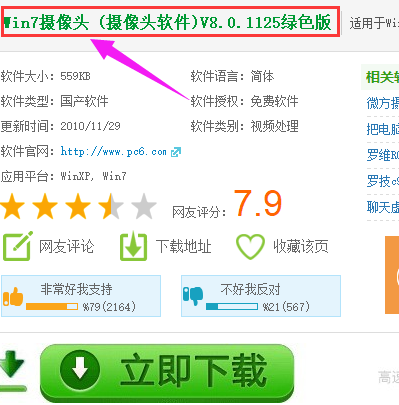
摄像头软件系统软件图解1
把摄像头软件安装后
可以创建XP风格视频设备
可以在我的计算机 其它 增加 视频设备 项
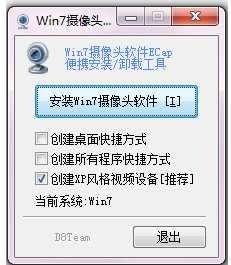
摄像头系统软件图解2
由于Win7下装好摄像头驱动后
并不像XP一样可以在我的电脑里找到视频设备
所以不方便控制摄像头
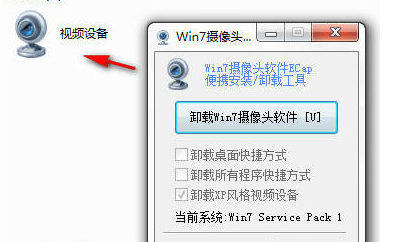
摄像头软件系统软件图解3
所以使用第三方软件Ecap来作为控制视频设备的软件
制作一个安装小工具
1、创建桌面快捷方式
2、创建所有程序快捷方式(在开始菜单中)
3、创建XP风格视频设备[推荐]
安装好以后请注意,如果马上打开“计算机”,是看不到图标的。
点击一下刷新,才会跳出图标来。

电脑摄像头系统软件图解4
以上就是关于笔记本摄像头软件的一些使用说明了。
猜您喜欢
- 纯净版win764位2016介绍2017-07-30
- word,小编告诉你怎么解决word向程序发..2018-06-22
- 几个步骤教会你如何设置光盘启动..2016-08-07
- Win7系统怎么设置屏幕分辨率图文教程..2015-04-22
- win8磁盘驱动器号丢失怎么办?..2015-11-30
- 无线网络设置,小编告诉你怎么设置无线..2018-08-10
相关推荐
- 笔记本显卡天梯图,小编告诉你笔记本显.. 2018-09-04
- 小编告诉你win7禁用wmiprvse.exe进程.. 2018-10-15
- 如何安装音频设备,小编告诉你安装音频.. 2018-09-04
- 图文详解win7如何取消开机登录界面.. 2018-11-12
- win8获取删除文件的最高权限的方法.. 2015-12-14
- 错误0x000006d9怎么办 windows7打印机.. 2013-05-03





 系统之家一键重装
系统之家一键重装
 小白重装win10
小白重装win10
 萝卜家园 Ghost xp sp3 专业装机版 2018.03
萝卜家园 Ghost xp sp3 专业装机版 2018.03 系统之家win10专业版64位下载 v1909
系统之家win10专业版64位下载 v1909 趣游网加速浏览器 v1.0官方免费版
趣游网加速浏览器 v1.0官方免费版 谷歌浏览器47版 v47.0.2526.106官方版(32/64位)
谷歌浏览器47版 v47.0.2526.106官方版(32/64位) Room Arranger v7.2.5.312多语言注册版 (房屋布局设计工具)
Room Arranger v7.2.5.312多语言注册版 (房屋布局设计工具) 小白系统ghost win7 32位纯净版201603
小白系统ghost win7 32位纯净版201603 系统之家Ghos
系统之家Ghos 系统之家Ghos
系统之家Ghos 小白系统win1
小白系统win1 雨林木风Ghos
雨林木风Ghos 谷歌浏览器(C
谷歌浏览器(C 小白系统ghos
小白系统ghos 雨林木风 Gho
雨林木风 Gho Elite Proxy
Elite Proxy  青苹果系统 G
青苹果系统 G 小白系统ghos
小白系统ghos 超速浏览器 V
超速浏览器 V 系统之家Ghos
系统之家Ghos 粤公网安备 44130202001061号
粤公网安备 44130202001061号